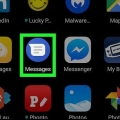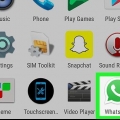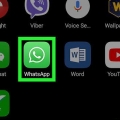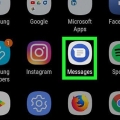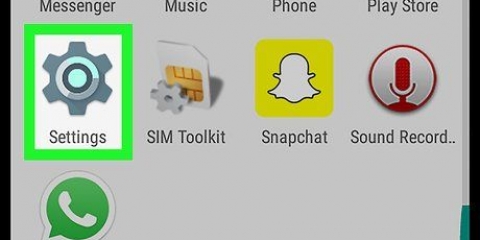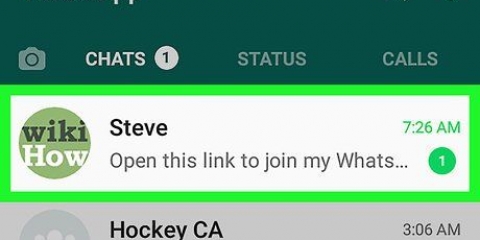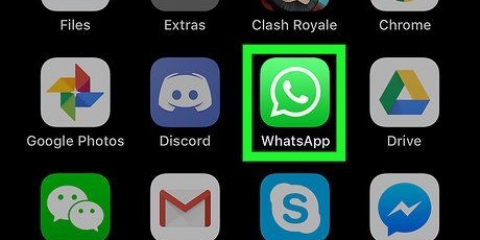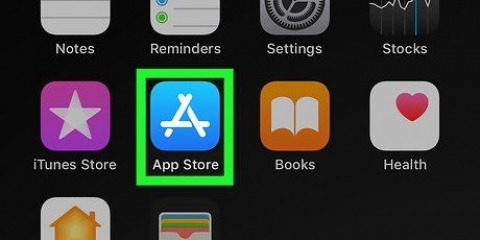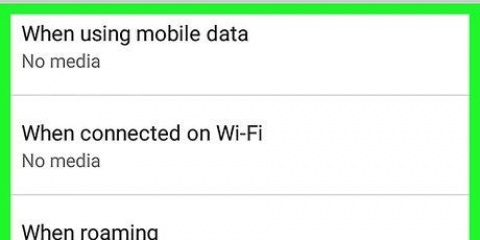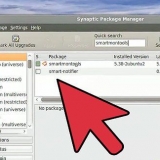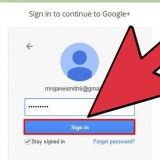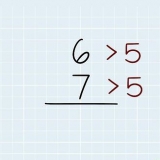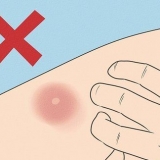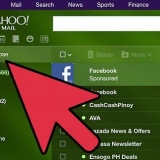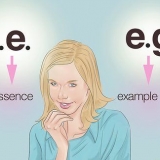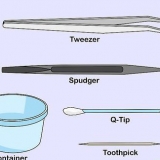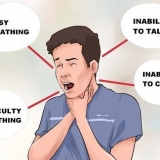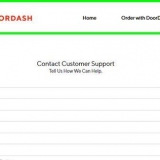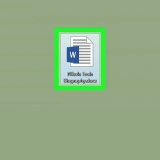Bloquear un grupo en whatsapp en android
Este tutorial le enseñará cómo silenciar un chat grupal de WhatsApp y evitar que aparezcan notificaciones grupales en su pantalla de inicio en Android.
Pasos

1. Abra el mensajero de WhatsApp. El ícono de WhatsApp parece una burbuja de diálogo verde con un teléfono blanco dentro.

2. Presiona la pestaña LLAMADAS. Si WhatsApp se abre en otra página, regrese y abra su pestaña LLAMADA. Muestra una lista de todos tus chats personales y grupales.

3. Toca un chat de grupo. Esto abrirá la conversación en pantalla completa.

4. Toca el ícono con los tres puntos verticales. Este es el botón del menú de chat en la esquina superior derecha de la pantalla. Se abrirá un menú desplegable con opciones para administrar el chat grupal.

5. Seleccione Silenciar en el menú. Se abrirá una ventana emergente para configurar las opciones de silenciamiento. Silenciar desactiva el sonido y la vibración cuando alguien envía un mensaje al grupo.

6. Seleccione la duración por la que desea silenciar el grupo. Puedes elegir entre 8 en punto, 1 semana, y 1 año.

7. Desmarque la casilla Mostrar notificaciones. Esta opción está en la parte inferior de la ventana emergente debajo de la opción 1 año. Evita que aparezcan notificaciones en la pantalla de inicio de su dispositivo o en su cuadro de notificación cuando alguien en el grupo publica.

8. Presiona Aceptar. Esto confirmará su configuración y silenciará el grupo durante el tiempo que seleccionó.
Artículos sobre el tema. "Bloquear un grupo en whatsapp en android"
Оцените, пожалуйста статью
Similar
Popular